来源:网络 作者:Sener
13、给当前文字图层设置图层样式。
斜面和浮雕:
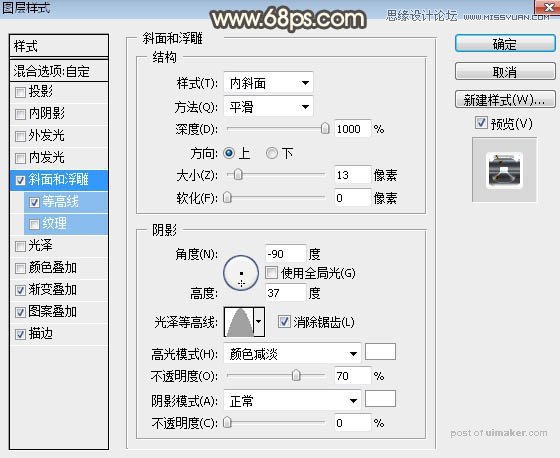
等高线:
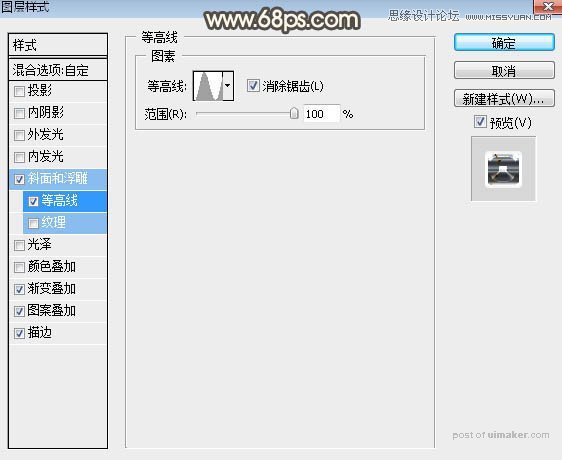
渐变叠加:渐变色选择之前载入渐变,混合模式“正片叠底”,如下图。
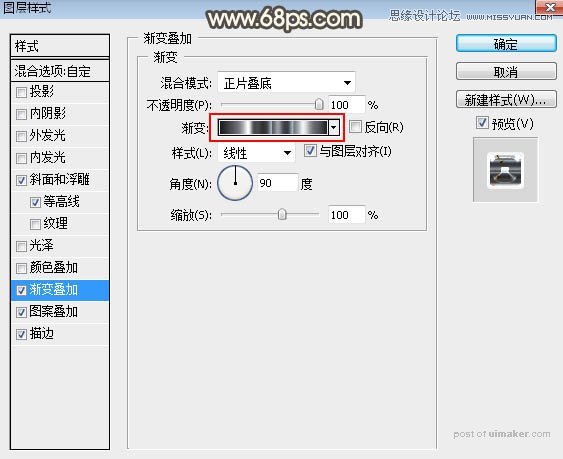
图案叠加:图案选择之前定义的图案,混合模式“强光”,如下图。
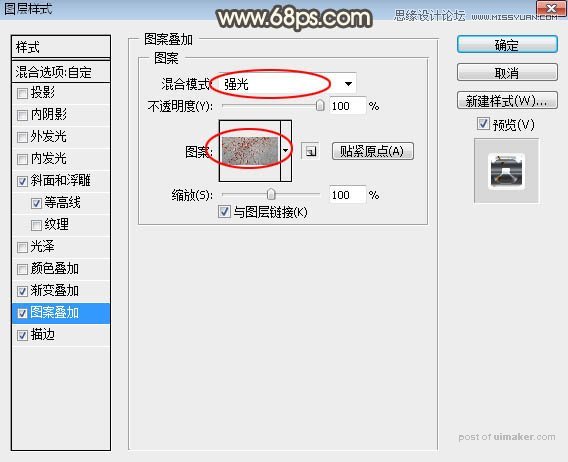
描边:填充类型选择“渐变”,渐变色选择之前载入的渐变,其它设置如下图。
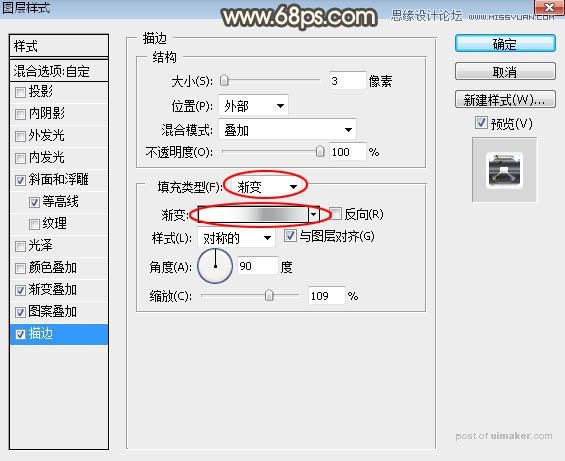
14、确定后把填充改为:0%,效果如下图。

15、按Ctrl + J 把当前文字图层复制一层,然后清除图层样式,效果如下图。

16、给当前文字设置图层样式。
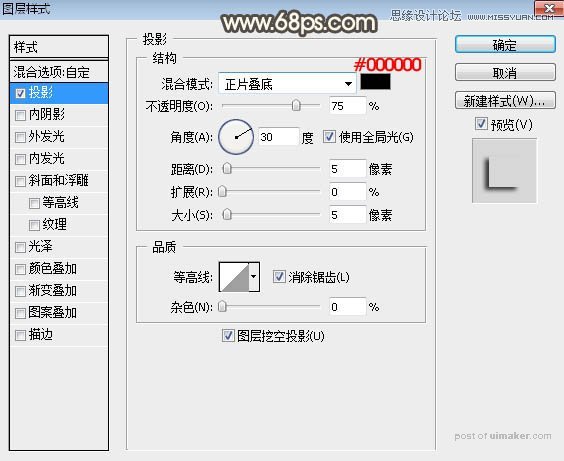
17、确定后把填充改为:0%,效果如下图。

最后微调一下图层样式的数值,完成最终效果。
